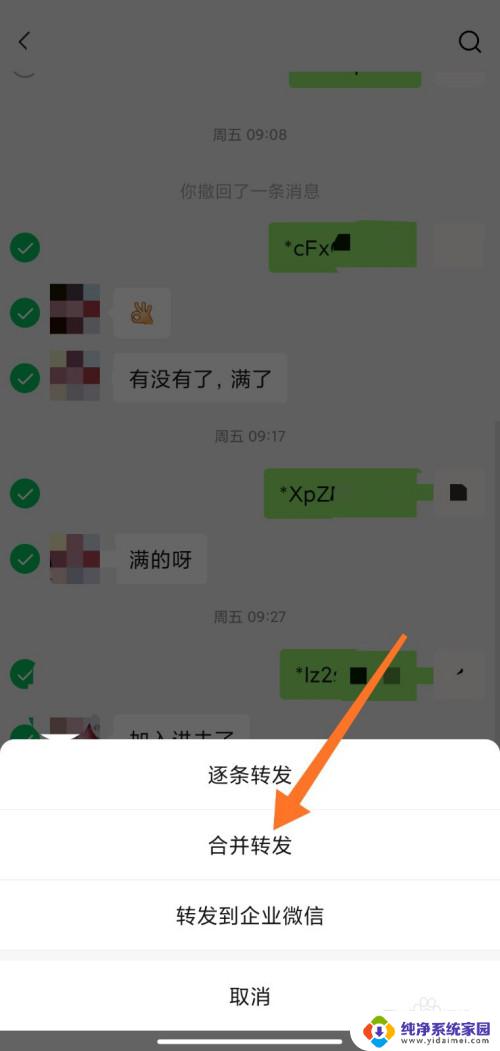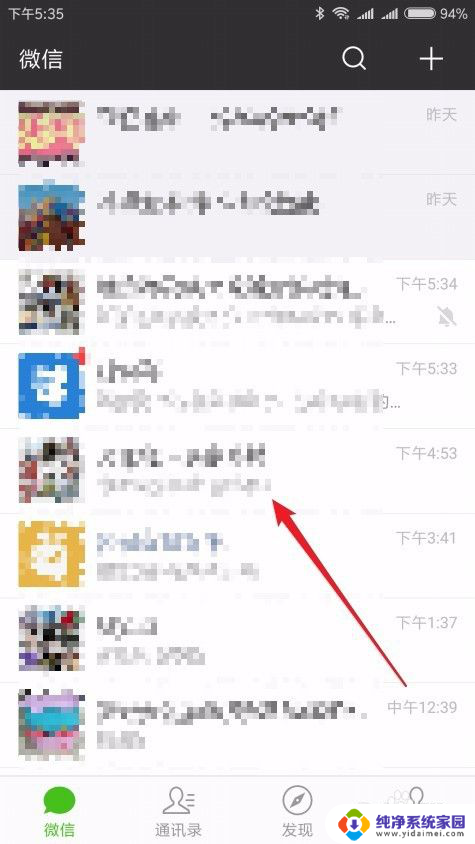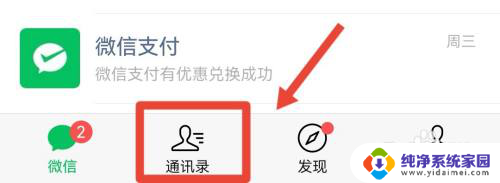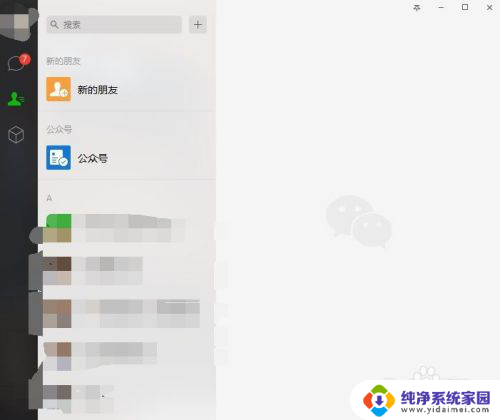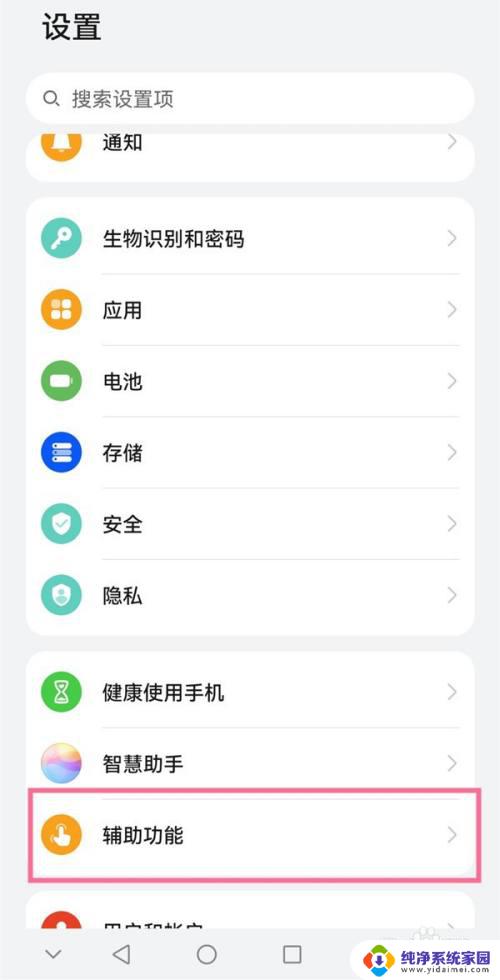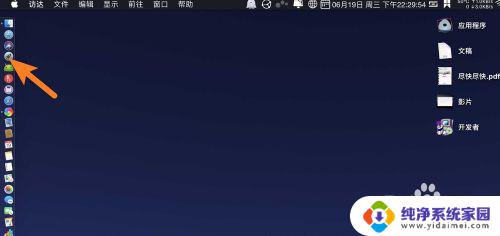电脑怎么截图微信聊天记录 电脑微信截图聊天记录如何隐藏当前窗口
更新时间:2024-04-18 12:41:37作者:yang
在日常生活中,微信已经成为我们与朋友、家人甚至同事交流的重要工具,而有时候我们可能需要将微信聊天记录截图保存下来,以备将来查阅或分享。手机截图功能的局限性让我们不得不寻找更方便的方式。幸运的是我们可以通过在电脑上截图微信聊天记录来解决这个问题。电脑截图微信聊天记录的操作简单快捷,而且不会受到手机屏幕大小的限制。如果你希望在截图时隐藏当前窗口,也有相应的方法可供选择。无论是为了保存重要对话还是为了记录美好时刻,电脑截图微信聊天记录是一个实用且高效的选择。
方法如下:
1.登录电脑微信,并进入聊天界面
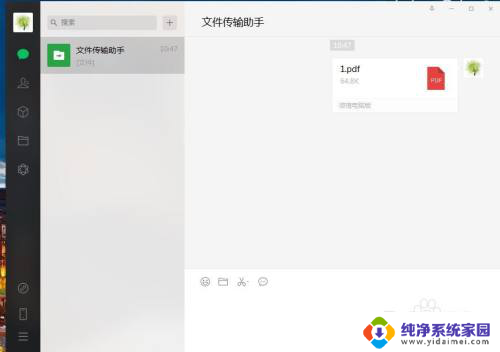
2.点击截图(小剪刀标志)
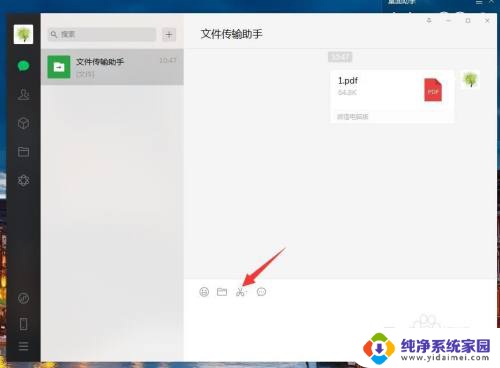
3.这时候我们法现聊天窗口不见了

4.再次打开微信聊天记录,点击截图(小剪刀标志)旁边的小点
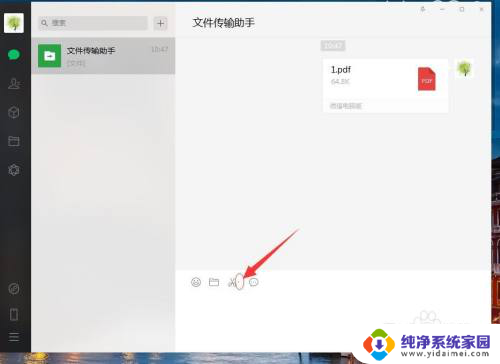
5.这时会跳出个弹框“截图时隐藏当前窗口”

6.点击一下旁边的小绿点,变成一个小圈圈
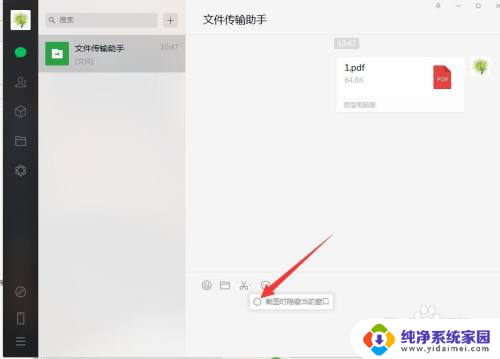
7.再次截图,这样我们可以截取聊天窗口的聊天记录了
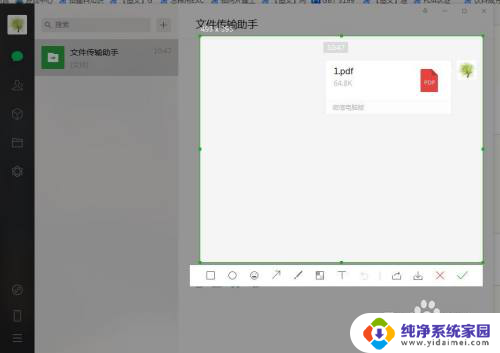
以上就是如何在电脑上截取微信聊天记录的全部内容,如果有任何疑问,请按照本文的方法进行操作,希望这能对大家有所帮助。